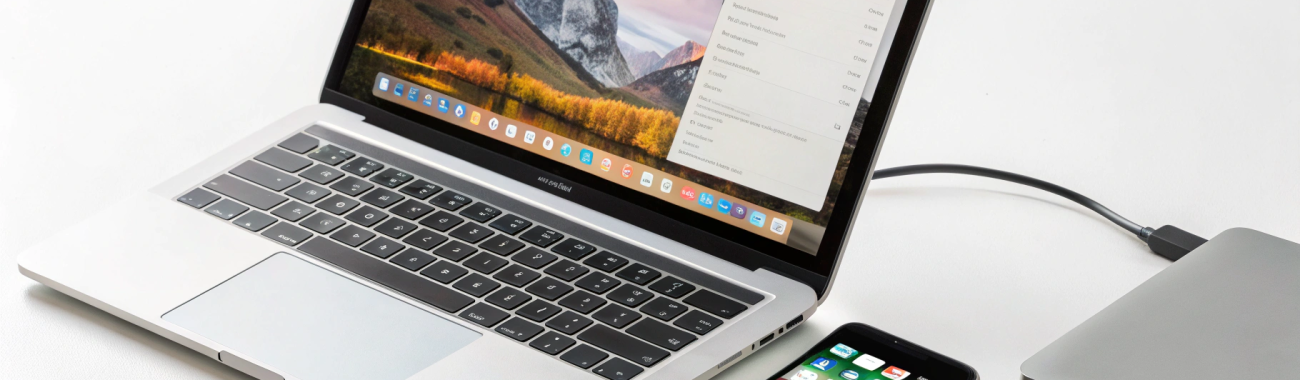
Беты iOS, iPadOS и macOS: как безопасно установить и вернуться на стабильную
Беты манят новыми функциями, но это риск: баги, просадки автономности и несовместимость приложений. Показываю, как подготовиться, включить Beta Updates без профиля, безопасно установить iOS/iPadOS/macOS и при необходимости откатиться на стабильную.
Бета‑версии — это ранний доступ к будущим функциям iOS, iPadOS и macOS. Они позволяют попробовать возможности раньше всех, помочь Apple с обратной связью и понять, будет ли новая система удобна в работе. Но за любопытство платят стабильностью: от неожиданной разрядки до падений приложений и потери данных при неверной подготовке. Лучший сценарий — тестировать на запасном Apple iPhone или Apple iPad, а на Apple Macbook — ставить бету на отдельный том APFS.
Кому вообще стоит ставить бету, а кому — нет
Бета полезна, если вы:
- тестируете новые API, приложения или интеграции;
- готовите рабочие станции к будущим релизам и проверяете совместимость;
- готовы тратить время на диагностику багов и обратную связь;
- имеете запасное устройство или отдельный том/диск под тестовую систему.
Не ставьте бету на единственный рабочий iPhone/Mac, если:
- вам критична автономность, стабильность связи и камеры;
- вы используете банковские/корпоративные приложения, где несовместимость недопустима;
- у вас нет свежей резервной копии и плана возврата.
Главное правило: нет бэкапа — нет апдейта. Даже если «все знакомые уже поставили», не повторяйте без своей резервной копии и времени на восстановление.
Риски: что пойдёт не так и почему это важно учесть заранее
- Баги системы и приложений: падения, зависания, артефакты интерфейса.
- Повышенный расход батареи, перегрев, «просадки» производительности.
- Непредсказуемость синхронизации iCloud (Фото, Заметки, Пароли, iCloud Drive).
- Несовместимость с аксессуарами, корпоративными VPN/MDM‑профилями.
- Невозможность восстановить данные из бэкапа беты на более старую стабильную версию.
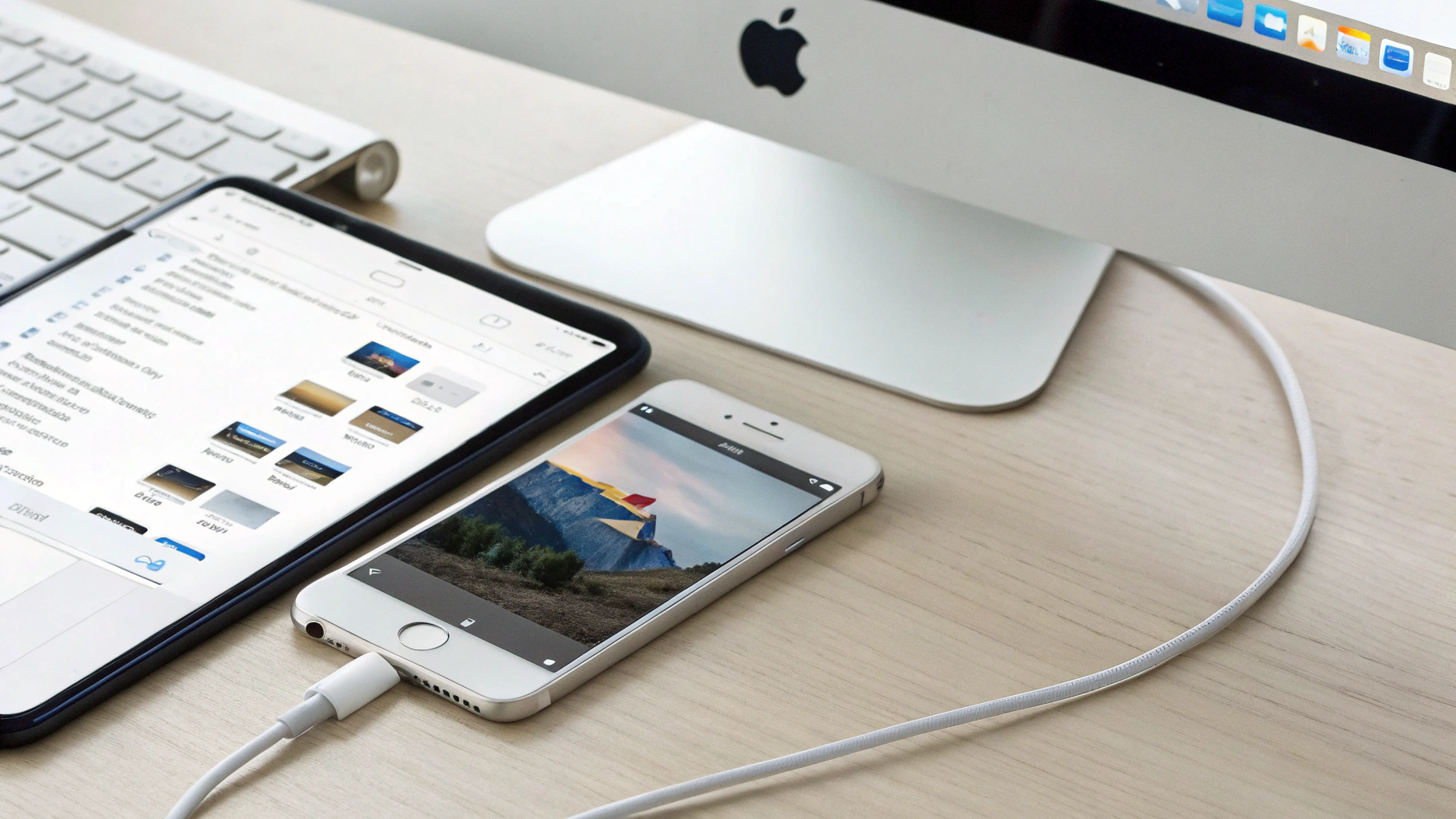
Подготовка: правильные резервные копии и «план Б»
iPhone и iPad: Finder или iTunes, и почему нужна архивная копия
Надёжнее всего — локальная резервная копия в Finder (macOS) или iTunes (Windows). Делайте именно зашифрованную копию: она включает Здоровье, пароли и ключевые данные приложений. Если используете ключи доступа (passkeys), посмотрите наш разбор про passkeys на iPhone и Mac, чтобы понимать нюансы синхронизации и восстановления.
Как сделать бэкап в Finder:
- Подключите устройство кабелем и нажмите «Доверять» на iPhone/iPad и на Mac.
- Откройте Finder, выберите устройство в боковой панели.
- Выберите «Зашифровать локальную резервную копию», задайте надёжный пароль.
- Нажмите «Создать резервную копию сейчас» и дождитесь завершения.
- Архивируйте копию, чтобы она не перезаписалась: «Управлять резервными копиями» → правый клик по последней копии → «Архивировать».
В iTunes на Windows шаги аналогичны: шифрование, создание копии, проверка, что она завершилась без ошибок.
iCloud‑копия тоже полезна, но помните: бэкап, созданный на бете новой основной версии (например, iOS 18), нельзя развернуть на стабильной версии предыдущего поколения (например, iOS 17). Поэтому делайте локальную «архивную» копию перед обновлением на бету.
Mac: Time Machine, миграция и отдельный том APFS
Для macOS оптимально иметь две страховки:
- Time Machine на внешний диск — полноценный бэкап системы и данных;
- Отдельный том APFS под бету — чтобы не трогать стабильную систему.
Рекомендуемый путь:
- Подключите внешний диск и включите Time Machine. Запустите «Создать резервную копию сейчас» и дождитесь завершения.
- Откройте «Дисковую утилиту», выберите системный контейнер APFS и нажмите «плюс» для создания нового тома. Назовите, например, «macOS Beta».
- Ставьте macOS бета только на этот новый том. Тогда вернуться на стабильную будет просто: достаточно выбрать прежний том в «Диске загрузки» и перезагрузиться.
Отдельный том APFS позволяет тестировать macOS бета без стирания основного раздела. Это самый безопасный сценарий для Mac.
Как включить доступ к бета‑версиям без профилей
Начиная с iOS/iPadOS 16.4 и macOS 13.4, беты привязаны к Apple ID. Старые конфигурационные профили почти не нужны.
iOS и iPadOS
- Откройте «Настройки» → «Основные» → «Обновление ПО».
- Зайдите в «Бета‑обновления».
- Выберите нужный канал (например, Публичная бета). Требуется Apple ID, зарегистрированный в бета‑программе.
Если «Бета‑обновления» не отображаются: проверьте вход в iCloud под нужным Apple ID, перезагрузите устройство, убедитесь, что версия системы поддерживает этот механизм (для очень старых систем может потребоваться профиль).
macOS
- Откройте «Системные настройки» → «Основные» → «Обновление ПО».
- Нажмите на «i» рядом с «Бета‑обновлениями» и выберите канал (Публичная/Разработчика).
- При необходимости войдите под Apple ID, участвующим в бета‑программе.
Для старых версий macOS/OS X, где такого пункта нет, допуск к бетам ранее реализовывался через профиль. На актуальных релизах — через Apple ID.
Безопасная установка iOS/iPadOS беты
Перед установкой:
- Сделайте зашифрованную резервную копию в Finder/iTunes и архивируйте её.
- Освободите 8–12 ГБ памяти (на некоторых устройствах больше).
- Зарядите устройство минимум до 60% и подключите к питанию.
- Отключите VPN и убедитесь в стабильном Wi‑Fi.
Установка «по воздуху» через «Обновление ПО» — самый простой и для большинства случаев безопасный путь.
Если на iPhone/ iPad установлены корпоративные профили MDM или критичные банковские приложения, уточните у ИТ/банка поддержку беты. Это снизит риск блокировок и потери доступа.
Безопасная установка macOS беты
Оптимально — поставить бета‑систему на отдельный том APFS:
- Создайте Time Machine бэкап.
- Добавьте том APFS «macOS Beta» в «Дисковой утилите».
- В «Обновлении ПО» выберите канал беты и запустите установку, указав новый том в качестве места установки.
- После установки выберите том загрузки (Системные настройки → Общие → Диск загрузки) и перезагрузитесь при необходимости.
Преимущество в том, что ваша стабильная система остаётся нетронутой. При необходимости вы просто выбираете прежний том и продолжаете работу как ни в чём не бывало.
Как перестать получать бета‑обновления
Отключите канал беты:
- iOS/iPadOS: «Настройки» → «Основные» → «Обновление ПО» → «Бета‑обновления» → «Выкл».
- macOS: «Системные настройки» → «Основные» → «Обновление ПО» → «i» → «Выкл».
После этого устройство не будет предлагать бета‑сборки. Когда выйдет следующая стабильная версия с номером выше вашей беты, вы получите обычное стабильное обновление. Но если нужно вернуться на стабильную прямо сейчас, нужен откат.
Откат iOS/iPadOS до стабильной версии: полное восстановление
Важные моменты перед откатом:
- Отключите «Найти iPhone/iPad» (Настройки → [ваше имя] → «Локатор» → «Найти iPhone/iPad» → «Выкл»), чтобы избежать задержек при активации.
- Убедитесь, что у вас есть «архивная» резервная копия, созданная до установки беты.
Восстановление через режим восстановления (Recovery)
- Выключите устройство.
- Переведите в режим восстановления:
— iPhone с Face ID / iPad без кнопки «Домой»: быстро нажмите «Громкость +», затем «Громкость −», затем удерживайте боковую/верхнюю кнопку, пока не появится экран кабеля и компьютера.
— iPhone 8/SE 2/SE 3: та же последовательность.
— iPhone 7/7 Plus: удерживайте боковую и «Громкость −», пока не появится экран восстановления. - Подключите к Mac, откройте Finder. Появится диалог с предложением «Обновить» или «Восстановить».
- Выберите «Восстановить». Finder загрузит и установит последнюю стабильную версию iOS/iPadOS, полностью стерев устройство.
- После установки выберите «Восстановить из резервной копии» и укажите архивную копию из Finder/iTunes либо подходящую копию iCloud (созданную на стабильной системе).
Если Recovery не помогает: DFU‑восстановление
DFU стирает и прошивает устройство глубже, чем обычный Recovery. Экран устройства остаётся чёрным. Действуйте аккуратно.
- Подключите iPhone к Mac.
- Для моделей с Face ID: быстро «Громкость +», быстро «Громкость −», затем удерживайте боковую кнопку ~10 секунд до чёрного экрана. Не отпуская боковую, нажмите и удерживайте «Громкость −» ~5 секунд. Отпустите боковую, продолжая держать «Громкость −» ещё ~10 секунд, пока Finder не обнаружит устройство в режиме восстановления.
- Нажмите «Восстановить» в Finder.
Для iPhone 7/7 Plus: удерживайте боковую и «Громкость −» 8 секунд, отпустите боковую, продолжайте держать «Громкость −», пока Finder не обнаружит устройство.
После отката с iOS бета не удастся развернуть бэкап, сделанный на бете более новой основной версии. Используйте только «архивную» копию, созданную до обновления на бету.
Возврат на стабильную macOS
Вариант 1. Вернуться к стабильному тому APFS
Если вы устанавливали macOS бета на отдельный том: откройте «Системные настройки» → «Общие» → «Диск загрузки», выберите стабильный том и перезагрузитесь. Бета‑том можно позже удалить в «Дисковой утилите».
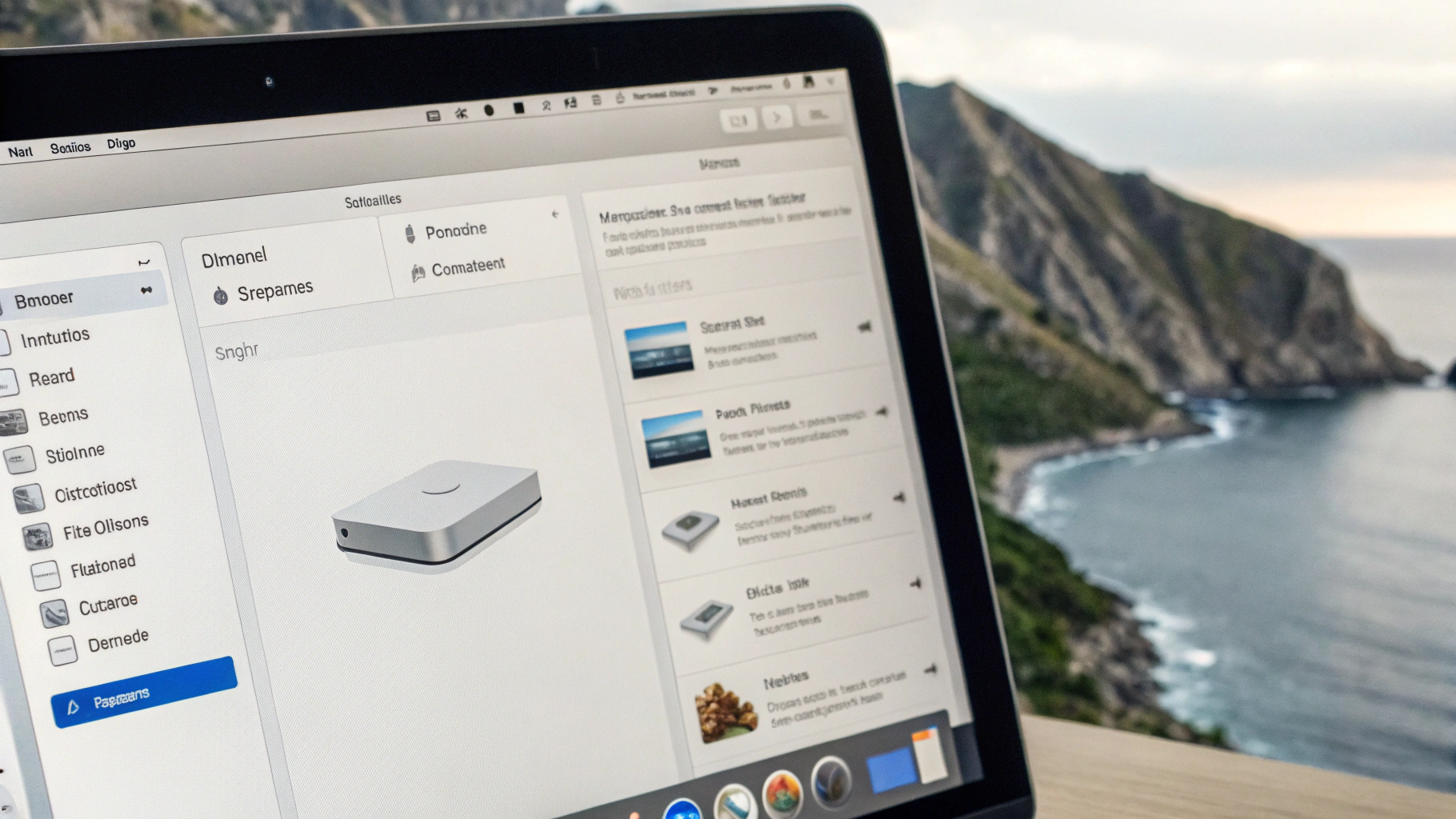
Вариант 2. Восстановиться из Time Machine
- Перезагрузите Mac в режим восстановления.
— Apple Silicon: выключите, затем удерживайте кнопку питания до появления «Параметры».
— Intel: сразу после включения удерживайте Command+R. - Выберите «Восстановить из резервной копии Time Machine».
- Укажите бэкап, сделанный до обновления на macOS бета, и дождитесь окончания процесса.
Вариант 3. Чистая установка стабильной macOS и миграция данных
- Зайдите в режим восстановления (как выше).
- Откройте «Дисковую утилиту», покажите все устройства, выберите системный том и выполните «Стереть том группу» (если доступно), формат APFS.
- Вернитесь и выберите «Переустановить macOS». Установите стабильный релиз (режим восстановления сам предложит подходящую версию).
- После первой загрузки воспользуйтесь «Помощником миграции», укажите бэкап Time Machine, созданный до беты.
Если Time Machine‑бэкапа нет, а данные важны, перед стиранием вынесите всё критичное на внешний диск/в облако. Убедитесь, что доступ к шифрованному контейнеру и паролям сохранён.
Что делать, если бэкап сделан на бете
Системы Apple не позволяют развернуть резервную копию новой основной версии на старую. Варианты:
- Подождать стабильный релиз той же основной версии (например, ждать выход iOS того же поколения) и восстановиться уже на неё.
- Выполнить чистую установку стабильной и перенести данные по синхронизации iCloud (Фото, Контакты, Пароли, Заметки), затем вручную восстановить контент приложений.
- Экспортировать важные данные из приложений заранее (базы, проекты, документы) перед откатом.
Apple Watch и беты: важное предупреждение
Если Apple Watch обновить до беты watchOS, а iPhone затем откатить на стабильную iOS предыдущего поколения, часы могут перестать сопрягаться (обратно на стабильную их обычно откатывают только через сервис). Поэтому не обновляйте часы до беты, пока окончательно не решите оставаться на бете iPhone.
Частые вопросы
Сильно ли бета разряжает аккумулятор?
На ранних бетах часто включены отладочные механизмы и телеметрия, индексация может идти дольше обычного — автономность обычно снижается. Дайте системе 24–48 часов на перестройку индексов, но будьте готовы к худшему.
Гарантия: можно ли обращаться в сервис с установленной бетой?
Факт беты гарантии не лишает, но для диагностики сервис почти всегда попросит восстановить устройство до последней стабильной версии. Поэтому сценарий отката и резервной копии актуален в любом случае.
Как понять, «подписывается» ли нужная версия iOS для отката?
Для восстановления через Finder используется последняя подписанная стабильная версия. Если нужный релиз больше не подписывается, откат именно на него будет невозможен — Finder поставит актуальную стабильную.
Итог: безопасный чек‑лист
- Сделайте зашифрованную «архивную» копию iPhone/iPad в Finder/iTunes, Time Machine бэкап на Mac.
- На Mac ставьте macOS бета на отдельный том APFS.
- Включайте доступ к бетам через «Бета‑обновления», а не через профиль (на актуальных системах).
- Отключите канал беты, когда наигрались.
- Для отката: Recovery/DFU на iPhone/iPad, Recovery + Time Machine/чистая установка на Mac.
- Не обновляйте Apple Watch до беты, если не уверены, что останетесь на бете iPhone.
Следуя этой схеме, вы попробуете новинки рано, но без болезненных сюрпризов. Тестируйте смело, но с холодной головой и правильной страховкой данных.





